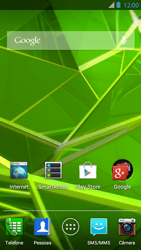RAZR MAXX Como configurar pela primeira vez
3 votos
Aprenda a fazer as configurações iniciais do seu celular, como idioma, data e hora, Wi-Fi, entre outras.
-
Passo 1
Antes de configurar o Motorola Razr Maxx, insira um Chip Claro.

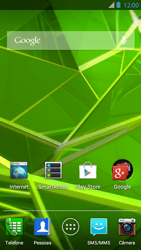
-
Passo 2
Se esta tela for exibida, digite o código PIN e clique em OK.
ㅤ
Se esta tela não for exibida, pule para a próxima etapa.

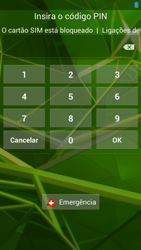
-
Passo 3
Clique em um idioma e em Iniciar.

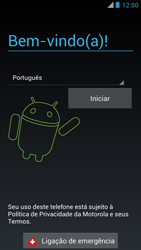
-
Passo 4
Clique em uma opção, neste caso Não.


-
Passo 5
Clique em uma opção, neste caso Agora não.


-
Passo 6
Opcional: Desmarque Permitir que os serviços de localização da Google colete dados de localização anonimamente. A coleta ocorrerá quando nenhum aplicativo estiver sendo executado.
ㅤ
Clique em Próxima.

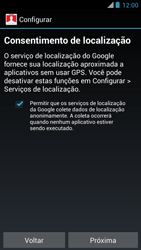
-
Passo 7
Se esta tela for exibida, clique em Concordo.
ㅤ
Se esta tela não for exibida, pule para a próxima etapa.

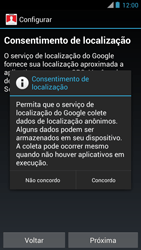
-
Passo 8
Clique em Concluído.

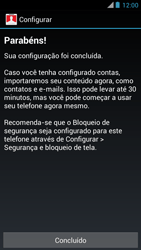
-
Passo 9
O Motorola Razr Maxx está pronto para uso.